處理Win10系統保護界面沒有配置選項的方法
在長時間使用win10系統之后我們發現了很多的問題,這些故障有的可以通過設置來解決,有的只能依靠微軟更新解決。最近小編在win10電腦中發現無法找到系統保護中的配置選項一欄,一般我們會通過右鍵開始菜單找到系統中的系統保護界面,在這里是可以進行配置的。而配置之后就可以進行還原,如今沒有配置該怎么辦呢?大家可以通過之前的配置來還原系統,這樣就可以恢復到出現故障之前的系統了,配置按鈕也自然被還原了!
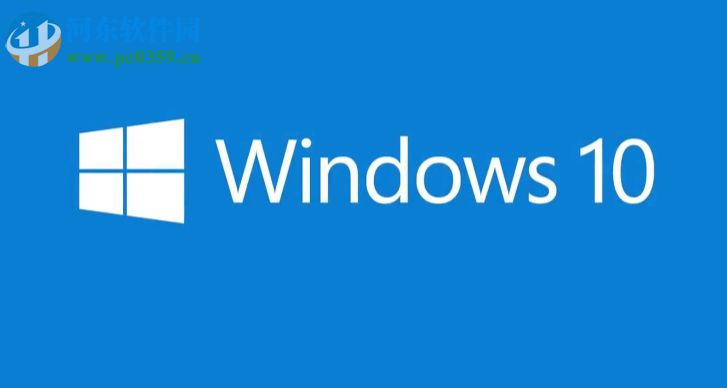 操作方法:
操作方法:1、打開電腦之后使用鼠標右鍵單擊桌面上的“此電腦”快捷方式,打開之后接著找到其中的屬性設置一欄!
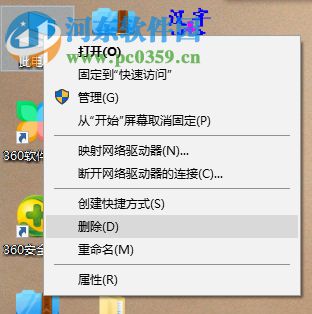
2、進入屬性設置界面之后接著點擊左側的“系統保護”按鈕
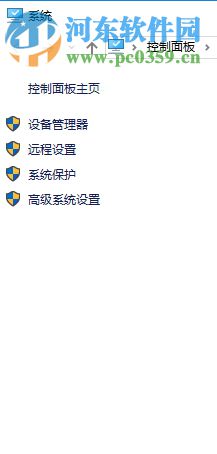
3、進入新的設置界面之后選擇需要還原的系統,然后點擊下方的配置按鈕
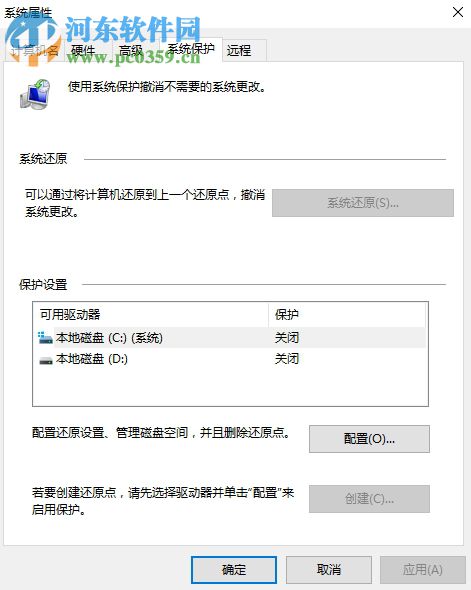
4、進入新界面之后將上方的“啟用系統保護”一欄勾選上,然后將下方設置為最大使用量即可,接著點擊確定按鈕
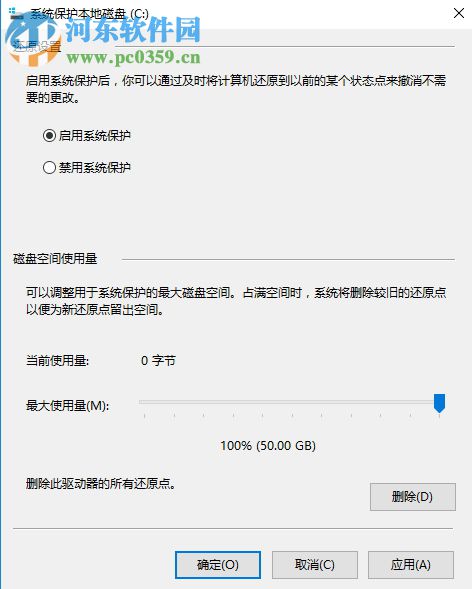
5、回到上一界面之后使用鼠標點擊下方的“創建”按鈕進行還原點

6、在彈出的窗口中輸入名稱之后點擊創建即可。稍等一會兒系統就會自動創建成功了!
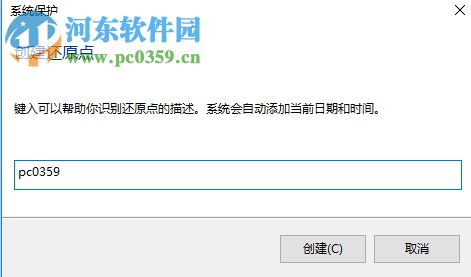
7、若是想要還原的用戶可以這樣操作,依舊是在系統保護界面中,找到下圖所示的系統還原按鈕,然后使用鼠標點擊即可!
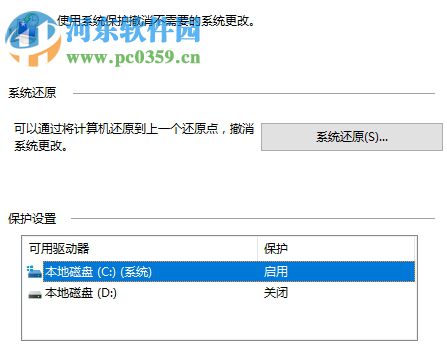
8、進入還原界面之后找到配置的還原點,然后點擊下一步
9、接著按照系統的要求點擊完成按鈕即可!
這樣一來系統就會自動進行還原,等待系統還原之后大家就可以重新在系統保護界面中看見配置按鈕。上述步驟就是小編在win10系統中解決無法找到還原配置按鈕的方法,希望可以幫助大家解決這個問題,喜歡的小伙伴們記得關注好吧啦網哦!
相關文章:
1. VMware Workstation虛擬機安裝VMware vSphere 8.0(esxi)詳細教程2. Vmware16虛擬機打不開怎么拷貝文件到本地?3. 蘋果 macOS 11.7.3 更新導致 Safari 收藏夾圖標無法正常顯示4. freebsd 服務器 ARP綁定腳本5. 常見的操作系統有哪些類型?常見的五大操作系統類型詳細介紹6. FreeBSD配置防火墻開啟SSH服務的方法7. deepin linux怎么直接拖拽文件到macosx虛擬機?8. deepin20時間顯示不準確怎么調整? deepin時間校正方法9. uos截圖保存在哪? UOS設置截圖圖片保存位置的技巧10. Linux之find命令的參數

 網公網安備
網公網安備